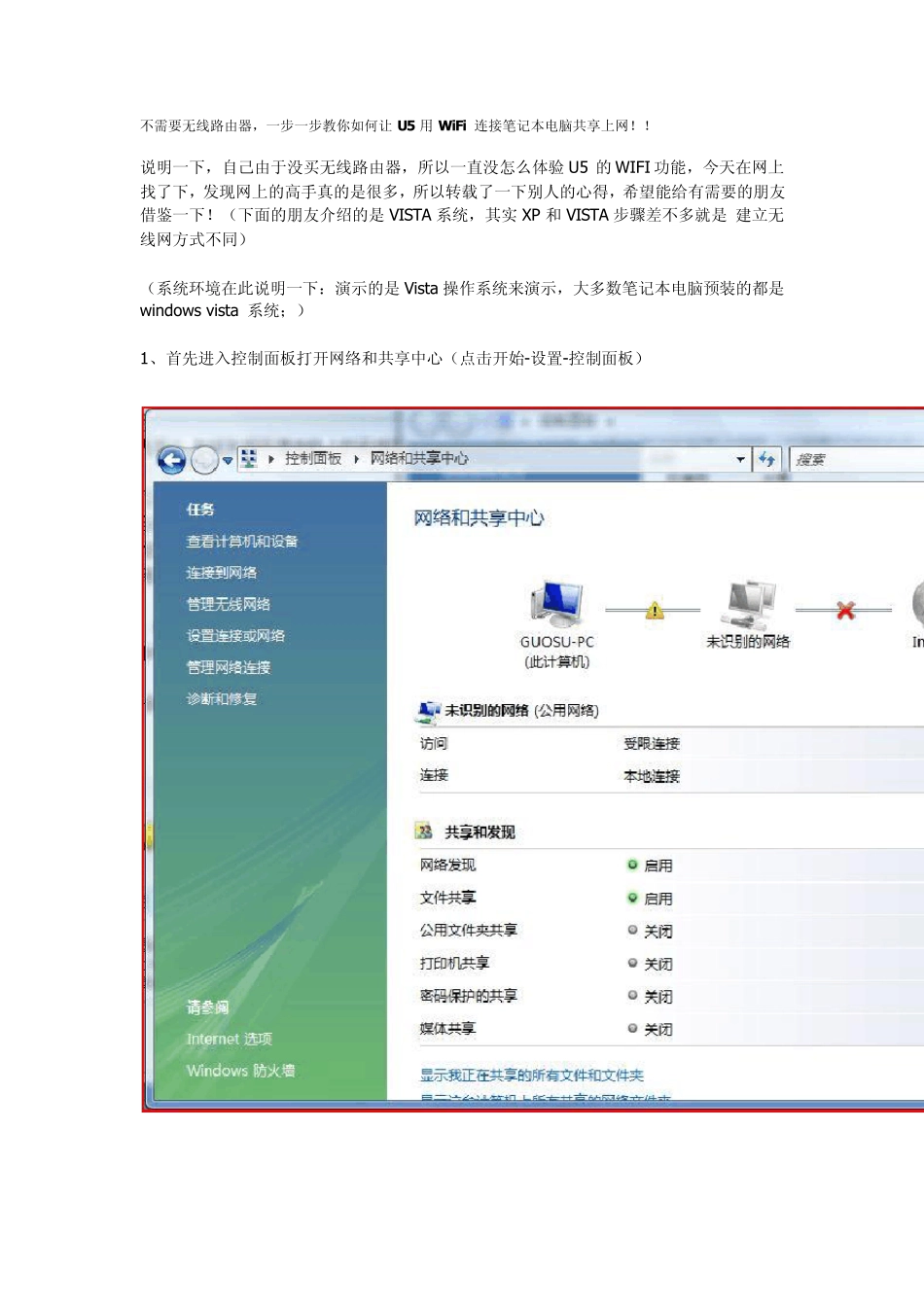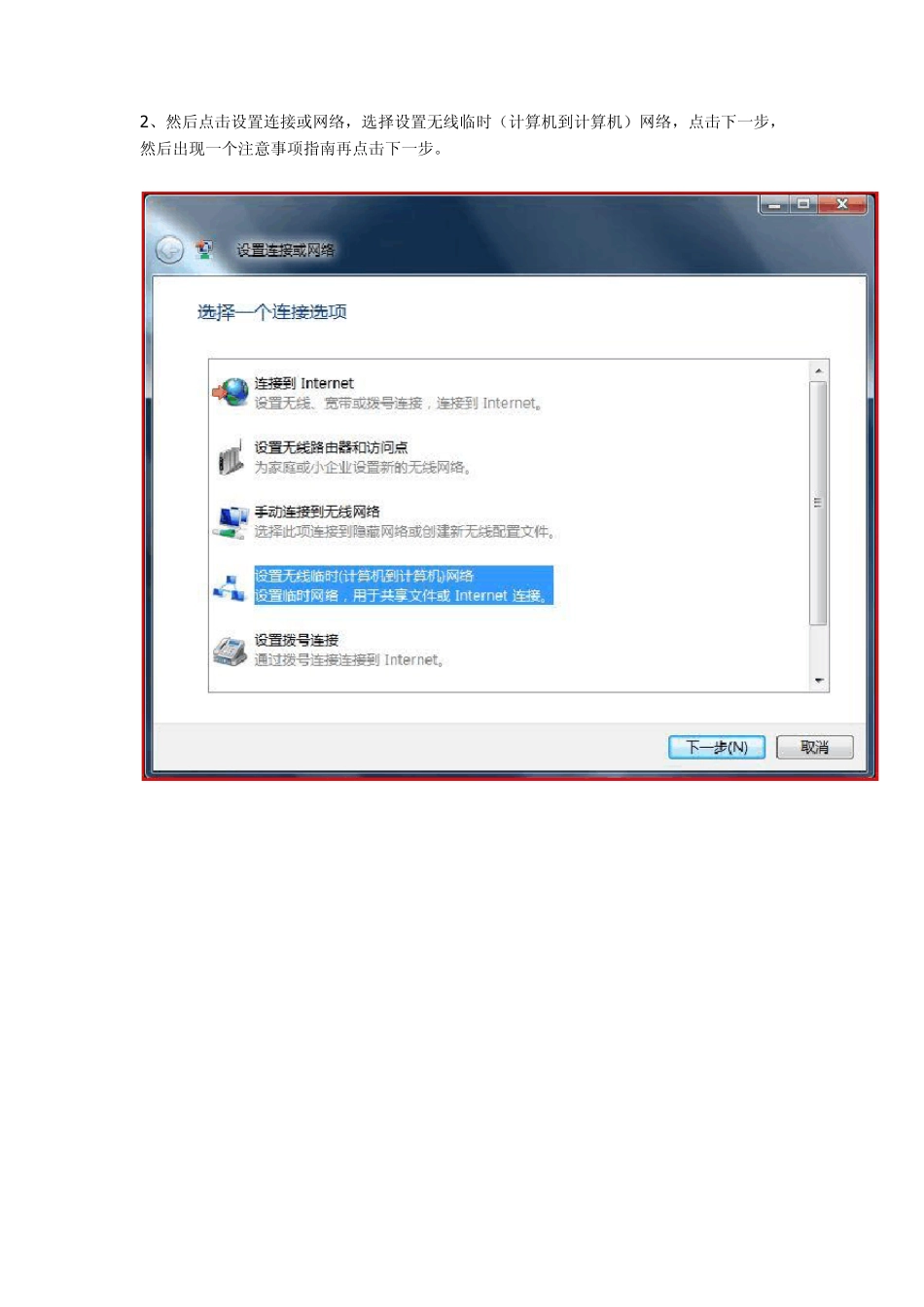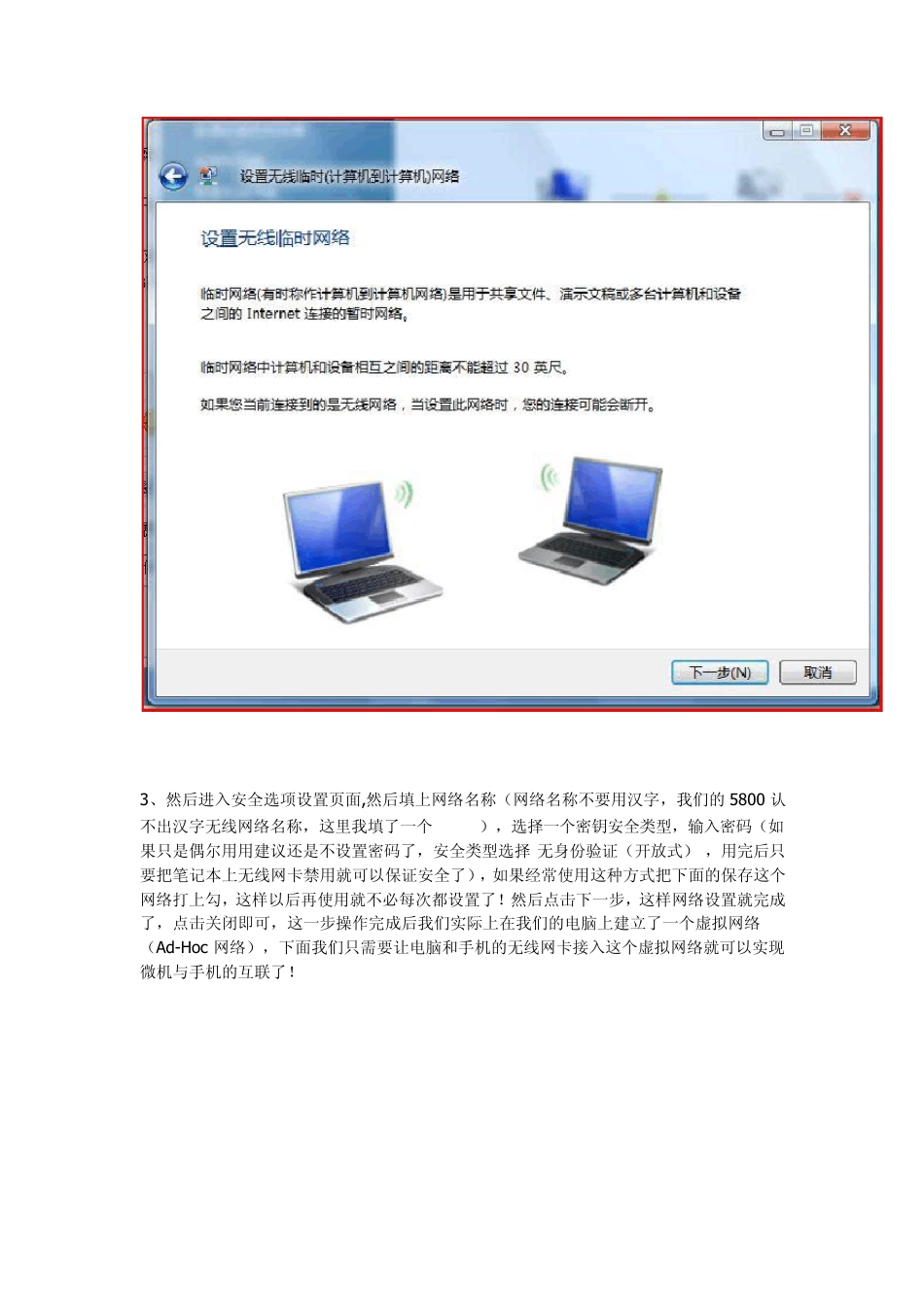不需要无线路由器,一步一步教你如何让U5 用WiFi 连接笔记本电脑共享上网!! 说明一下,自己由于没买无线路由器,所以一直没怎么体验U5 的WIFI 功能,今天在网上找了下,发现网上的高手真的是很多,所以转载了一下别人的心得,希望能给有需要的朋友借鉴一下!(下面的朋友介绍的是VISTA 系统,其实XP 和VISTA 步骤差不多就是 建立无线网方式不同) (系统环境在此说明一下:演示的是Vista 操作系统来演示,大多数笔记本电脑预装的都是 w indow s vista 系统;) 1、首先进入控制面板打开网络和共享中心(点击开始-设置-控制面板) 2 、然后点击设置连接或网络,选择设置无线临时(计算机到计算机)网络,点击下一步,然后出现一个注意事项指南再点击下一步。 3、然后进入安全选项设置页面,然后填上网络名称(网络名称不要用汉字,我们的 5800 认不出汉字无线网络名称,这里我填了一个“SJZJ”),选择一个密钥安全类型,输入密码(如果只是偶尔用用建议还是不设置密码了,安全类型选择“无身份验证(开放式)”,用完后只要把笔记本上无线网卡禁用就可以保证安全了),如果经常使用这种方式把下面的保存这个网络打上勾,这样以后再使用就不必每次都设置了!然后点击下一步,这样网络设置就完成了,点击关闭即可,这一步操作完成后我们实际上在我们的电脑上建立了一个虚拟网络(Ad-Hoc 网络),下面我们只需要让电脑和手机的无线网卡接入这个虚拟网络就可以实现微机与手机的互联了! 4、首先我们需要先让电脑接入这个虚拟网络(刚才我们给虚拟网络起的名字叫“SJZJ“),由于是虚拟网络所以电脑必须先设置接入,这一点很重要,必须先把电脑上的无线网卡接入这个虚拟网络,整个设置才能成功,很多朋友设置不成功就是这里出了问题。我们还是回到网络和共享中心,点击管理网络连接,打开网络连接窗口(这个窗口里面包含你的电脑上的各种连接类型,比如双绞线网卡的连接,无线网卡的连接,ADSL 宽带上网的连接,VPN 虚拟网卡的连接等等),我们这里先选择无线网卡的连接(无线网络连接),鼠标右键点击无线网络连接图标,点击 连接/断开,然后就进入了 连接网络选择界面,在这里我们选择 “SJZJ”这个刚才我们添加的虚拟网络,然后点击下面的连接按钮。 5、然后就是让小 5 接入这个虚拟网络了,这里就很简单了,进入 Wlan 扫描菜单,会发现一个名为 “SJZJ”的 无线网络,接入他就 OK 了,这时你会发现在网络连...